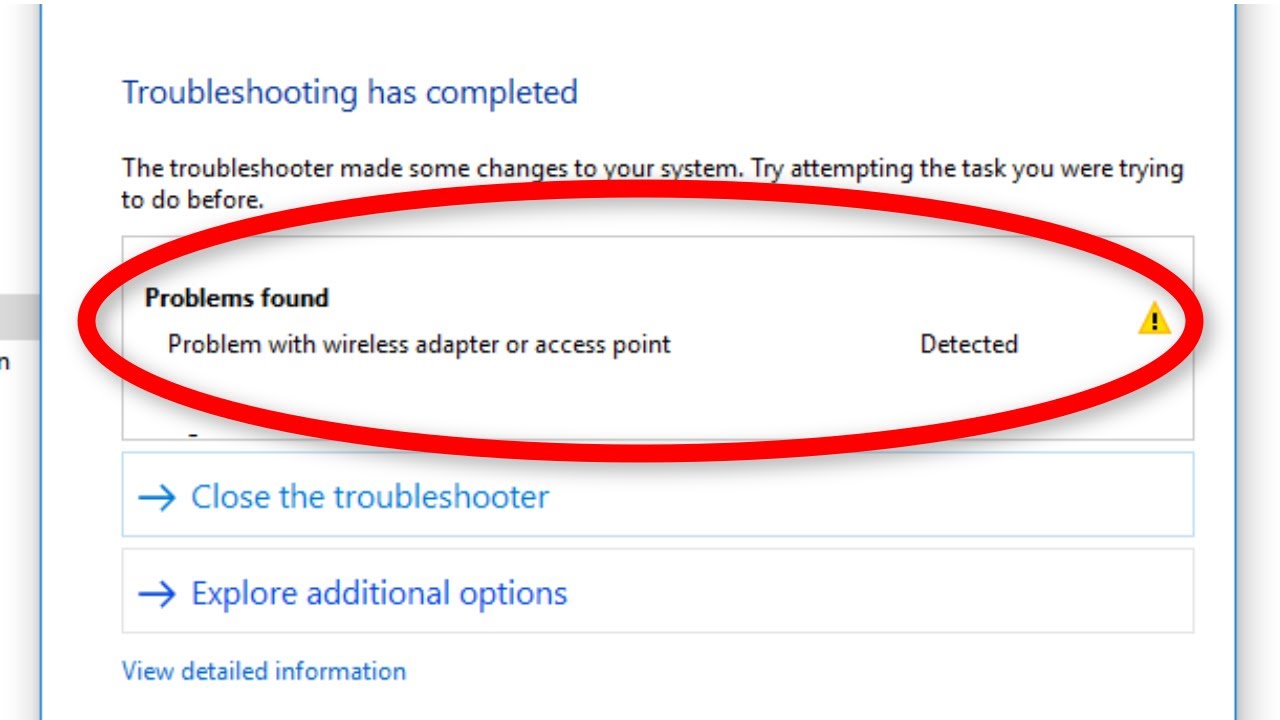سۆزلىشىش مودېم ۋە LAN ئۇلىنىدىغان كۈنلەر ئۆتۈپ كەتتى: سىمسىز تور ئۇلىنىشى بۇ كۈنلەردە نورمال ئەھۋال.
Windows نى ئاساس قىلغان كومپيۇتېر سىستېمىسى ۋە خاتىرە كومپيۇتېرلاردا سىمسىز ماسلاشتۇرغۇچ ئىشلىتىش ئاسانلاشتى. ھەر ۋاقىت تورغا چىقالايسىز.
قانداقلا بولمىسۇن ، سىز بەزىدە Windows ئاساسىدىكى سىستېمىلاردا سىمسىز ماسلاشتۇرغۇچتا مەسىلىگە يولۇقۇشىڭىز مۇمكىن. Windows ئاساسىدىكى كومپيۇتېر سىستېمىسىدىكى سىمسىز ماسلاشتۇرغۇچ ياكى زىيارەت نۇقتىسى؟ Windows 10 دىكى «سىمسىز ماسلاشتۇرغۇچ ياكى زىيارەت نۇقتىسىدىكى مەسىلە» خاتالىقىغا قانداق دىئاگنوز قويۇش ۋە تۈزىتىشنى كۆرسىتىپ بېرىدۇ.
سىمسىز ماسلاشتۇرغۇچتىكى مەسىلە نېمىدىن دېرەك بېرىدۇ؟
«سىمسىز ماسلاشتۇرغۇچ ياكى زىيارەت نۇقتىسى مەسىلىسى» سىز Windows 10 دا تور دىئاگنوز قويۇش كۆزنىكىدە ئۇچرايدىغان خاتالىق.
ئەگەر بۇ ئۇچۇرغا يولۇقسىڭىز ، ئۇ سىزنىڭ Windows كومپيۇتېرىڭىز ياكى سىمسىز ماسلاشتۇرغۇچ مەسىلىسى سەۋەبىدىن ئۈسكۈنە تورغا ئۇلىنالمىدى.
سىمسىز ماسلاشتۇرغۇچ مەسىلىسىنى قانداق ھەل قىلىمەن؟
سىمسىز ماسلاشتۇرغۇچ مەسىلىڭىزنى ئوڭشاشقا تېگىشلىك ئېنىق قەدەملەر قايسى مەشغۇلات سىستېمىسى ياكى ئۈسكۈنىنى ئىشلىتىشىڭىزگە باغلىق.
بۇ ماقالە Windows ئۈسكۈنىلىرى بىلەن مۇناسىۋەتلىك. ئەگەر باشقا مەشغۇلات سىستېمىسى بار كومپيۇتېر ياكى ئۈسكۈنىنى ئىشلىتىۋاتقان بولسىڭىز ، لازىممەشغۇلات سىستېمىڭىزنىڭ ئىسمى بىلەن مەسىلىنى ئىزدەڭ.
قاراڭ: Wifi نىڭ خاككېرلىق قىلغان-قىلىنمىغانلىقىنى قانداق ئېيتىش كېرەك Windows 10 دىكى سىمسىز ماسلاشتۇرغۇچنى قانداق ئوڭشايمەن؟
سىز قىلىشقا تېگىشلىك بىرىنچى ئىش ، Windows سىستېمىسىدىكى تور كاشىلىلىرىنى بىر تەرەپ قىلىش يۇمشاق دېتالى. كۆپىنچە ئەھۋاللاردا ،
Windows 10 دىكى سىمسىز ماسلاشتۇرغۇچنى ئوڭشايدىغان بىر قانچە باسقۇچ بار ، بۇ يەردە سىمسىز ماسلاشتۇرغۇچنى ئوڭشاشتىكى ئەڭ كۆپ ئۇچرايدىغان ھەل قىلىش چارىلىرىنى ئورتاقلىشىمىز:
ھەل قىلىش چارىسى 1: Windows سىمسىز ئارخىپىنى ئۆچۈرۈڭ
«سىمسىز ماسلاشتۇرغۇچ ياكى زىيارەت نۇقتىسى مەسىلىسى» خاتالىقىنى ھەل قىلىشنىڭ بىرىنچى چارىسى Windows سىمسىز ئارخىپىڭىزنى ئۆچۈرۈش.
ۋاقىتنىڭ ئۆتۈشىگە ئەگىشىپ كومپيۇتېرىڭىز نۇرغۇن ئىشلارنى قىلىدۇ سانلىق مەلۇماتلارنى ئوقۇش ۋە يېزىش مەشغۇلاتى ، Windows سىمسىز ئارخىپى بۇزۇلۇپ كېتىشى مۇمكىن. ئۇ ھالدا سىز «سىمسىز ماسلاشتۇرغۇچ ياكى زىيارەت نۇقتىسى مەسىلىسىدىكى مەسىلە» خاتالىقىغا يولۇقۇپ قالىسىز.
بۇنى ئوڭشاش ئۈچۈن ، Windows سىمسىز ئارخىپىنى ئۆچۈرۈپ ئەسلىگە كەلتۈرۈڭ. بۇ Windows دىكى بارلىق ئىشلەتكۈچىلەر ئۈچۈن ئىشلىشى كېرەك. تۆۋەندىكى باسقۇچلاردا Windows سىمسىز ئارخىپىنى قانداق ئۆچۈرگىلى بولىدىغانلىقى كۆرسىتىلدى:
قەدەم #
بۇيرۇق ئەسكەرتمىسىنى ئوڭ چېكىپ «باشقۇرغۇچى سۈپىتىدە ئىجرا» نى تاللاڭ. سىزدىن سىستېما پارولى تەلەپ قىلىنىشى مۇمكىن.
ئەگەر بۇيرۇق ئەسكەرتمىسىنى قانداق ئېچىشنى بىلمىسىڭىز ، Windows + S نى بىرلا ۋاقىتتا بېسىپ ئىزدەش بالدىقىنى ئېچىڭ ، «Cmd» نى كىرگۈزۈپ Enter نى بېسىڭ. .
قەدەم # 2
بۇيرۇق ئەسكەرتمىسى ئېچىلغاندىن كېيىن ، تۆۋەندىكى بۇيرۇقنى كۆچۈرۈپ چاپلاڭ.enter:
netsh wlan delete profile name=”WirelessProfileName”
«WirelessProfileName» نىڭ ئورنىغا ، يۇقىرىدىكى بۇيرۇققا سىمسىز تورنىڭ ھەقىقىي نامىنى كىرگۈزۈڭ.
قەدەم # 3
ھازىر كومپيۇتېرىڭىزنى قايتا قوزغىتىڭ. ھەمدە پارولىڭىزنى كىرگۈزۈڭ (ياكى پارولىڭىز بولمىسا بىۋاسىتە كىرىڭ).
ئۇ; ئىش تامام! كومپيۇتېرىڭىز ياكى Windows ئۈسكۈنىڭىزنى قايتا قوزغىسىڭىز ، تورغا چىقىشىڭىز كېرەك.
ئەگەر سىز يەنىلا تورغا چىقالىسىڭىز ياكى سىمسىز تورغا ئۇلىنىش نۇقتىسىغا ئۇلانسىڭىز ، تىزىملىكىمىزدىكى ھەل قىلىش چارىسىنىڭ يەنە بىرىنى سىناپ بېقىڭ.
ھەل قىلىش چارىسى 2: سىمسىز ماسلاشتۇرغۇچنى قوزغىتىڭ ياكى ئۇنداق ئەمەس. سىمسىز ماسلاشتۇرغۇچنى ئۆزىڭىز چەكلىيەلمىسىڭىزمۇ ، ئۈچىنچى تەرەپ ئەپنى ئورناتقاندىن كېيىن سىمسىز ماسلاشتۇرغۇچنىڭ ئىناۋەتسىز بولۇشى مۇمكىن.
شۇڭا بۇنىڭدىن بۇرۇن ئېھتىيات قىلىڭ. ئۈچىنچى تەرەپ ئەپلىرىنى قاچىلاڭ. ئەندىشە قىلىشنىڭ ھاجىتى يوق. ئۈسكۈنە باشقۇرغۇچ ئارقىلىق تور ماسلاشتۇرغۇچنى ئاسانلا قوزغىتالايسىز. بۇ يەردە:
قەدەم #
ئۈسكۈنىنى ئېچىڭ. ھەرپتاختا تېزلەتمىسى ئۈچۈن Windows كۇنۇپكىسى + X نى بىرلا ۋاقىتتا بېسىڭ.
قەدەم # 2
كېيىنكى قەدەمدە ، تور ماسلاشتۇرغۇچ تاللانمىسىنى ئىزدەڭ ۋە كېڭەيتىڭ.
قەدەم # 3
سىمسىز ماسلاشتۇرغۇچنى تېپىڭ. ئوڭ تەرەپنى چېكىپ خاسلىقنى تاللاڭ ياكى قوش چېكىپ خاسلىق كۆزنىكىنى ئاچىسىز.
ھازىر قوزغاتقۇچ بەتكۈچىگە كىرىپ ئىزدەڭ.كۇنۇپكا تاللانمىسىنى قوزغىتىڭ. ئەگەر ئۇنى كۆرمىسىڭىز ، بۇ سىمسىز ماسلاشتۇرغۇچنىڭ ئاللىبۇرۇن قوزغىتىلغانلىقى ئۈچۈندۇر. Windows ئۈچۈن سىمسىز تور ماسلاشتۇرغۇچ قوزغاتقۇچ. قوزغاتقۇچنى يېڭىلاپ بۇنى ئوڭشاڭ. سىز بۇ خىل يۇمشاق دېتالنى ئىشلىتىپ قوزغاتقۇچنى يېڭىلىيالايسىز ، ئەمما بىز ئۇنى ھاجەتسىز دەپ قارايمىز. قانداقلا بولمىسۇن ، سىز كۆپىنچە ئەھۋاللاردا ئېھتىياجلىق بولمىغان شوپۇر بىلەن قوشۇمچە مۇلازىمەتكە ئېرىشىسىز. كۆپىنچە ئەھۋاللاردا ، بۇ مۇلازىمەت يۇمشاق دېتال بولۇپ ، ھەر ھالدا ئۇنى ئۆچۈرۈۋېتىشىڭىز مۇمكىن.
قاراڭ: SpaceX WiFi ھەققىدە شۇڭا ئەگەر قوشۇمچە ۋىرۇسخورنى ئۆچۈرۈۋېتىش ئۈچۈن ۋىرۇسخور ئورنىتىشنى خالىمىسىڭىز ، بۇ باسقۇچنى پۈتۈنلەي تاشلاپ قولدا ئورنىتىشىڭىزنى تەۋسىيە قىلىمىز. لازىملىق قوزغاتقۇچلار.
قايسى قوزغاتقۇچلارنى تاللاش ، يېڭىلاش ۋە قاچىلاشقا ئېھتىياجلىق ئىكەنلىكىڭىزنى بىلمەمسىز؟ ئۇلارنى ئۈسكۈنىڭىزنىڭ ئىشلەپچىقارغۇچى تور بېتىدىن تاپالايسىز. قوزغاتقۇچ چۈشۈرۈش جەريانىدا تور ماسلاشتۇرغۇچ قوزغاتقۇچنى ئالاھىدە يېڭىلاشقا قاراڭ.ئىنتېرنېت يېتەكلىگۈچنى قايتا قوزغىتىڭ.
روتېرنى قايتا تەڭشەش ئارقىلىق سىمسىز تور بارلىق تور تەڭشەكلىرىنى يېڭىلاش پۇرسىتىگە ئېرىشىدۇ. بۇنداق بولغاندا يېڭى wifi ئۈسكۈنىلىرى روتېرغا يەنە بىر قېتىم ئۇلىنىدۇ ، ھېچقانداق مەسىلە يوق.
wifi يېتەكلىگۈچنى قايتا قوزغىتىش ئۈچۈن قايتا قوزغىتىش كۇنۇپكىسىنى ئىزدەڭ. يەنە كېلىپ بۇ سىزنىڭ wifi يېتەكلىگۈچكە ماس كېلىدۇ.
ئەگەر ئۈسكۈنىڭىزدە قايتا قوزغىتىش كۇنۇپكىسى بولمىسا ، ئۇنى ئۆچۈرۈپ 30 سېكۇنت ساقلاپ ئۇنى پۈتۈنلەي چەكلىيەلەيسىز.
بىر قېتىم مودېمنى قايتا قوزغىتىڭ ، تور ئارخىپىڭىز قايتىدىن باشلىنىشى ، يېڭى ئادرېسنىڭ قايتا ئۇلىنىشىغا يول قويۇشى كېرەك.
5-ھەل قىلىش چارىسى: TCP / IP
ئەسلىگە كەلتۈرۈش. «سىمسىز ماسلاشتۇرغۇچ ياكى زىيارەت نۇقتىسىدا مەسىلە بار» ، ئەڭ ئاخىرقى بىر چارە بار: DNS نى تازىلاپ ، TCP / IP نى ئەسلىگە كەلتۈرۈپ سىمسىز تور ئۇلىنىشىڭىزنى ئەسلىگە كەلتۈرۈڭ. ئالدى بىلەن باشقا ھەممە نەرسىنى سىناپ بېقىڭ.
بۇ يەردە Windows كومپيۇتېرىڭىزدا DNS نى تازىلاشقا تېگىشلىك باسقۇچلار: باشقۇرغۇچى. كۇنۇپكا تاختىڭىزدا Windows + X نى خالىغانچە بېسىپ ، باشقۇرۇش ھوقۇقى بىلەن سىستېما قېپىنى تاللىسىڭىز بولىدۇ. enter:
ipconfig /release ipconfig /flushdns ipconfig /renew
قەدەم # 3
يەنە بىر قېتىم تېز بۇيرۇققا تۆۋەندىكى بۇيرۇقلارنى كىرگۈزۈڭ:
ipconfig /flushdns nbtstat –r netsh int ip reset netsh winsock reset
قەدەم # 4
قايتا قوزغىتىڭكومپيۇتېر بۇ تەڭشەكلەرنى ساقلايدۇ. شۇنداق قىلسىڭىز ، تور ، IP ئادرېس ۋە باشقا Wi-Fi تور خاسلىقى ئەسلىگە كەلتۈرۈلۈشى كېرەك. كومپيۇتېر.
قانداق بولۇشىدىن قەتئىينەزەر ، بۇ تور خاتالىقىنى ھەل قىلىش ئۈچۈن ھېچقانداق يۇمشاق دېتال قوشۇش ياكى ئۆچۈرۈشىڭىزنىڭ ھاجىتى يوق. ماقالىمىزدە گەۋدىلەندۈرگەن تۈزىتىشلەر سىزنىڭ بۇ تور خاتالىقلىرىنى ھەل قىلىشىڭىزغا يېتەرلىك بولۇشى كېرەك.